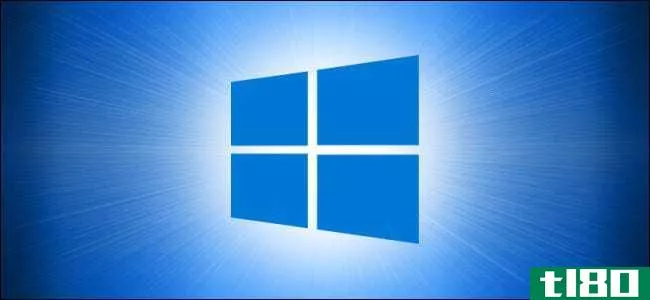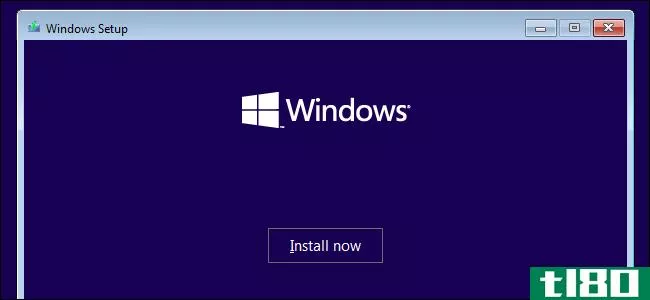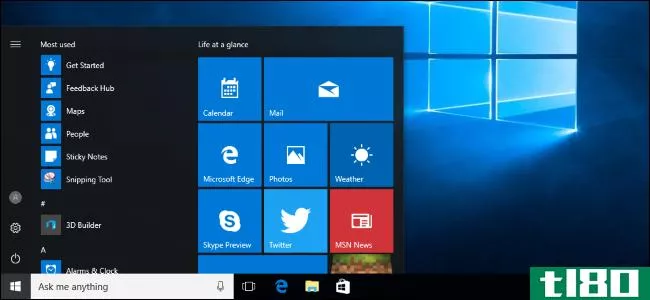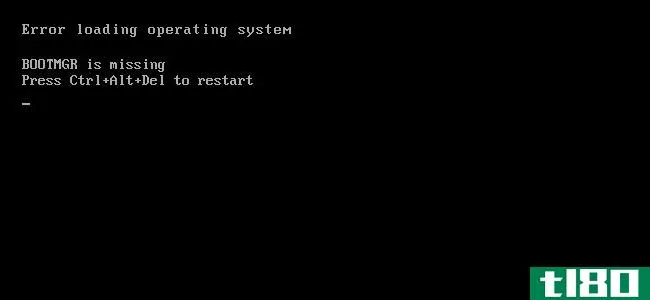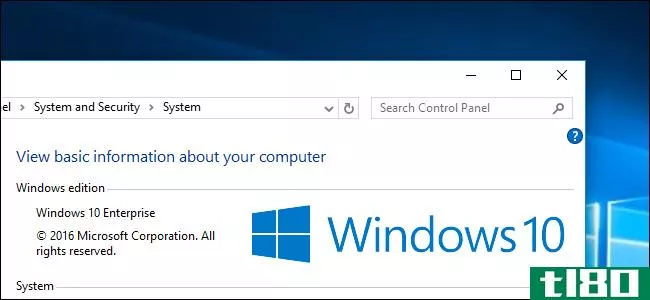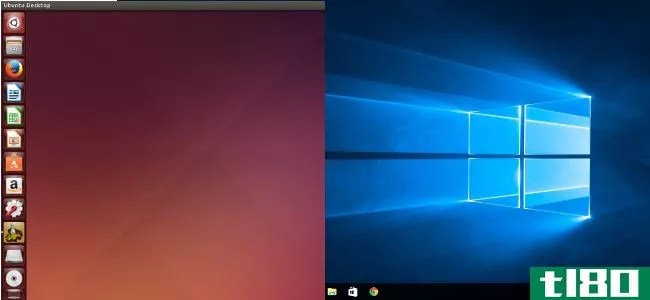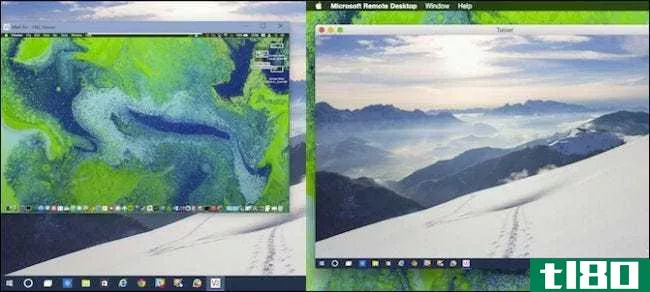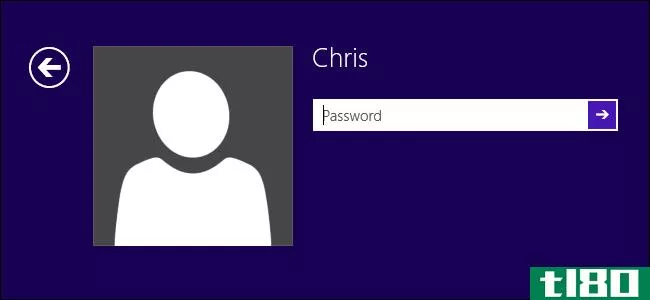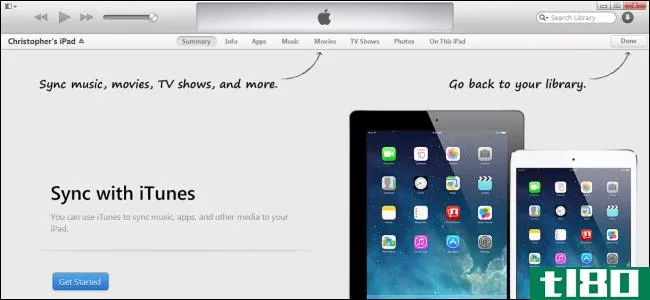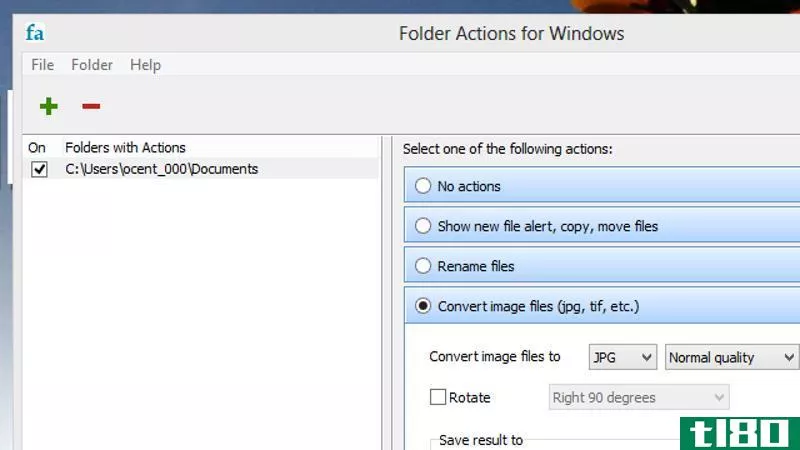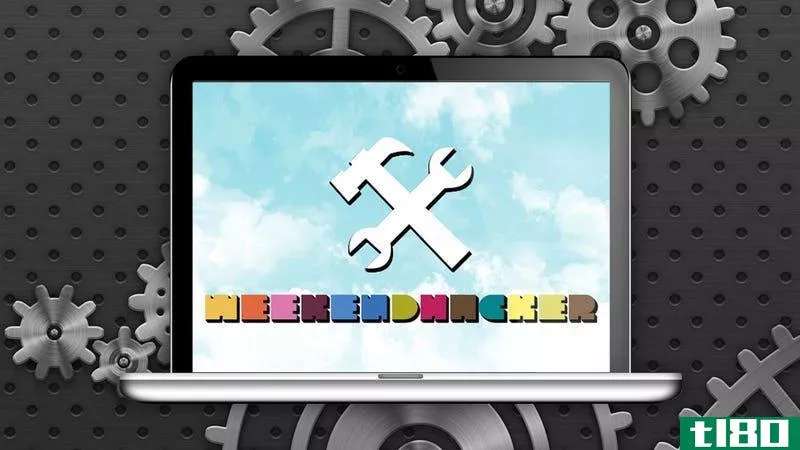在您的windows pc上实现几乎任何操作的自动化,无需编码

我们已经向您展示了如何在Mac上无需编码即可自动执行任何操作,但是如果您是Windows用户,您可以通过免费的应用程序操作以相同的方式自动执行重复的任务。
Acti***是一个Java应用程序,它的目标是将Mac用户从Automator工具获得的自动化工具引入Windows。其思想是,通过一个简单的拖放界面,您可以创建一个可以编辑文件或执行各种常见任务的操作工作流。例如,您可以批量旋转一组图片,或者根据特定规则重命名一大组文件。动作的工作方式几乎与Automator完全相同,因此请仔细研究一下工作流的结构,并查看下面的示例以了解它是如何工作的。
批量旋转照片
这是不可避免的,当你出去拍照狂欢,你会有一些需要轮换。你不必一张一张地浏览照片并旋转它们,你可以用一个快速动作工作流一次完成所有的事情。
首先打开操作并点击左侧边栏中的“文件和文件夹”部分。将“获取文件”操作拖到窗口的右窗格中,您将看到它出现在您的工作流中。接下来,转到“图像”部分,将“旋转图像”操作拖到“获取文件”操作下的工作流中。告诉它你想旋转哪个方向的图像(这取决于你如何举行你的相机时,你采取肖像定向图片),并打开Windows资源管理器。抓取要旋转的图片并将其拖到工作流的“获取文件”框中。然后,只需点击Run,Acti***将为您一次旋转所有图片。
创建应用程序您还可以使用操作创建类似应用程序的可执行工作流。您可能希望将“获取文件”操作替换为“请求文件”操作,因为您可能每次都处理不同的文件,然后转到“文件”>;创建可执行工作流。你想存哪儿就存哪儿。现在,每当您想批量旋转一组文件时,只需双击此可执行文件,而无需打开整个Acti***应用程序。
批量重命名文件

举另一个例子,您有一个很大的文件组,这些文件的文件名是非描述性的或无组织的。例如每次你把照片从相机复制到电脑上时,它们的名字都是PICT\u 001、PICT\u 002等等。如果您想要更具描述性的文件名,如“001”、“002”等,可以通过“重命名文件”操作来实现。它将允许您按顺序重命名一组文件,用创建日期附加它们,更改大小写,甚至查找和替换文本。
启动操作并点击左侧边栏的“文件和文件夹”部分。将“请求文件”操作拖到您的工作流中。然后,在相同的“文件和文件夹”部分中,找到“重命名文件”操作并将其也拖进去。您可以根据需要配置文件名。在本例中,我们希望按顺序重命名所有文件,因此在顶部下拉列表中选择“Make Sequential”,将数字添加到新名称(“意大利假期”),并将数字设置为从1开始。您可能还希望强制数字为2或3位(即,将“01”添加到第一个文件的末尾,而不是仅添加“1”),取决于你有多少张照片。试着通过点击右上角的“运行”按钮来运行工作流。它会询问您要调整哪些文件,然后立即重命名它们。
批量裁剪照片

与我们的第一个旋转照片的示例类似,您也可能会发现自己处于一种情况,即您希望一次裁剪一大组照片。动作“作物图像”将在一瞬间完成。当然,要确保你的镜头足够大方,不会因为意外而被剪掉。
将“请求文件”操作拖到工作流中开始。如果你想限制你的选择,还有一个“询问图片”的动作,这并不特别重要,因为如果你选择了非照片文件,工作流就会失败。
接下来,将“裁剪图像”操作拖到工作流中。可以将其设置为适合图像的高度或宽度,从而同时调整图像的大小。它在action窗口中显示了一些示例照片,这样您就可以看到每个选项将给您带来什么。请注意,在这种情况下,您实际上可能希望在ask和crop步骤之间添加一个“Copy Files”操作,这样您就不会意外地破坏过程中的任何照片。
这些只是您可以在操作中创建的工作流的几个示例。它没有它的Mac前身那么多的操作(比如说,与音乐文件或PDF相关的操作现在丢失了,因此在上面的例子中,相当多的注意力集中在照片上),但是你可以用它做很多事情。浏览图书馆,了解你可以采取的行动;这将为你将来节省大量的时间在琐碎的工作上。
不幸的是,操作目前只能创建这样的简单工作流;它没有自动机那样的灵活性。例如,您目前无法创建上下文菜单项或droplet应用程序之类的服务,但它仍然是一个非常有用的程序,我们很高兴看到开发人员将来可能会添加哪些内容。
行动[通过免费软件天才]
- 发表于 2021-07-26 03:14
- 阅读 ( 140 )
- 分类:互联网
你可能感兴趣的文章
如何在离开办公桌时自动锁定Windows7/8.1
...仍然是在旧的Windows系统上实现这一点的最佳方法。确保您的电脑支持蓝牙,并将**放在手边,然后下载该工具并打开它。 ...
- 发布于 2021-03-15 11:53
- 阅读 ( 182 )
如何从可引导usb驱动器安装windows 10
... 完成向导后,将安装Windows 10。请注意,某些安装可能会在您登录后继续,因此请耐心等待。安装后还需要检查Windows更新(设置>更新&安全>Windows更新),以确保所有内容都是最新的。 ...
- 发布于 2021-03-18 00:37
- 阅读 ( 285 )
锁定windows 10 pc的10种方法
...kStation 为图标命名,然后单击“完成” 您的图标将出现在您的桌面上,任何时候双击它都可以锁定您的电脑。 相关:如何在Windows中自定义图标 在屏幕保护程序设置中进行设置 您可以设置您的电脑锁定后,屏幕保护程序已经...
- 发布于 2021-04-01 18:21
- 阅读 ( 235 )
在pc上重新安装windows的终极清单指南
...邮件,您不应该使用POP3,则您的所有电子邮件可能存储在您的PC上,需要在继续之前备份。如果您使用的是基于web的电子邮件,甚至只是桌面电子邮件客户端中的IMAP,则电子邮件将存储在电子邮件服务中,您不需要备份它们。...
- 发布于 2021-04-07 10:40
- 阅读 ( 208 )
如何在pc上安装windows 10
...您到达installer屏幕时,选择“立即安装”,然后按照说明在您的电脑上安装Windows 10。 当您看到激活Windows屏幕时,您需要输入一个键或跳过它。如果Windows 10自动检测到与电脑硬件相关的键,则可能看不到此屏幕。 如果您以前...
- 发布于 2021-04-07 16:20
- 阅读 ( 241 )
如何修复windows引导程序问题(如果您的计算机无法启动)
...,甚至物理损坏。当引导加载程序进程失败时,它将发生在您看到BIOS信息之后,但在Windows实际开始加载之前。您通常会看到如下错误消息: 加载操作系统时出错 缺少操作系统 重新启动并选择正确的启动设备 分区表无效 缺少B...
- 发布于 2021-04-08 11:59
- 阅读 ( 303 )
10项功能仅在windows 10 enterprise(和education)中提供
...任何版本的Windows上启动Windows To Go creator,但Windows会请求在您的USB驱动器上安装企业映像。 这是一个伟大的功能,可能对许多电脑极客,甚至是现在依赖Linux live-USB环境的普通用户有用。不过,微软将这一功能瞄准了IT部门。...
- 发布于 2021-04-09 05:12
- 阅读 ( 184 )
如何将linux双引导系统升级到windows10
...,并在每次要求您提**品密钥时单击skip选项。Windows 10将在您到达桌面后自动与Microsoft联机激活。
- 发布于 2021-04-10 07:11
- 阅读 ( 194 )
如何从windows访问mac的屏幕(反之亦然)
...中,键入“ipconfig”并点击“Return”。您想使用它提供给您的IPv4地址。 如果你记不起你的电脑的名字,你可以在“系统”控制面板上找到这些信息。 远程桌面连接的其余设置涉及分辨率、颜色和全屏选项。 当您连接到一个...
- 发布于 2021-04-10 20:50
- 阅读 ( 421 )
如何在roku上镜像windows或android设备的屏幕
...单击或轻触该项目。您将看到“屏幕镜像”启动屏幕出现在您的Roku上,然后您的设备的显示将出现在您的电视上。 在Android上,你可以用添加Roku的相同方式开始施法。您还应该在“快速设置”列表中看到它。 无论哪种方式,当...
- 发布于 2021-04-10 20:59
- 阅读 ( 172 )